Kako shraniti merila / pogled filtra po meri v Excelu?
Recimo, da ste na delovnem listu filtrirali obseg, zdaj pa želite shraniti pogled filtra ali uporabiti merila / pogled filtra za druge obsege, kako lahko to storite v Excelu? V tem članku bom predstavil več načinov za shranjevanje kriterijev / pogleda filtra po meri in uveljavitev za druge obsege v Excelu.
- Shranite pogled filtra po meri s funkcijo Pogled po meri v Excelu
- Merila / pogled po meri shranite s snemanjem makra v Excelu
- Merila / pogled po meri shranite s programom Kutools for Excel v Excelu
Shranite pogled filtra po meri s funkcijo Pogled po meri v Excelu
Po filtriranju obsega na delovnem listu lahko pogled filtra shranimo kot pogled po meri in nato v Excelu enostavno obnovimo pogled filtra.
1. korak: Filtrirajte obseg v Excelu, katerega pogled filtra boste shranili pozneje.
Korak 2: Kliknite na Poglej > Pogledi po meri. Oglejte si spodnji posnetek zaslona:

3. korak: V začetnem pogovornem oknu Pogledi po meri kliknite Dodaj gumb.

4. korak: V pogovorno okno Dodaj pogled vnesite ime za ta pogled filtra v Ime in kliknite OK gumb.

Do zdaj je bil pogled filtra shranjen. Če je filter v določenem obsegu odstranjen, ga lahko obnovite s klikom na Poglej > Pogledi po meri da odprete pogovorno okno Pogledi po meri, tako da izberete pogled po meri v Ogledov in kliknite Sejem gumb.

Opombe: Ta metoda lahko samo shrani pogled filtra po meri in obnovi pogled filtra na določenem delovnem listu. Pogledov filtra ne moremo uporabiti za druge obsege / delovni list / delovni zvezek.
Hitro filtrirajte datume po dnevu / tednu / mesecu / četrtletju / letu samo v Excelu
Kutools za Excel nudi močan Super filter pripomoček, ki uporabnikom Excela pomaga hitro razvrščati datume samo po dnevu / tednu / mesecu / četrtletju / letu, filtrirati besedilne nize po dolžini besedila, filtrirati besedilne nize po velikih ali malih črkah itd.
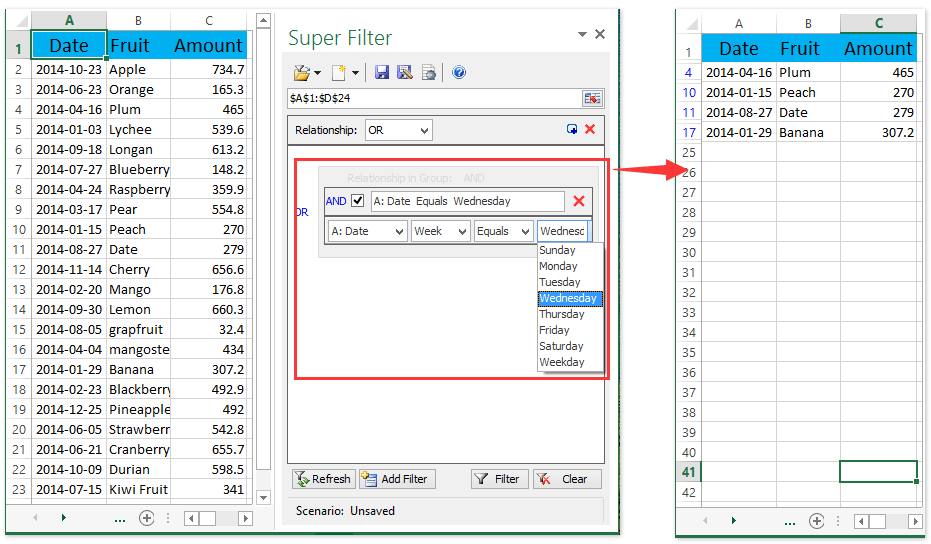
Merila / pogled po meri shranite s snemanjem makra v Excelu
Snemanje makra je tudi zapleten način za shranjevanje meril filtra po meri v določenem obsegu v Excelu. Po drugi strani pa lahko makro enostavno uporabi kriterije / pogled filtra na drugih delovnih listih.
1. korak: Pred filtriranjem določenega obsega kliknite Razvojni > Snemaj makro. Glej spodnji posnetek zaslona.
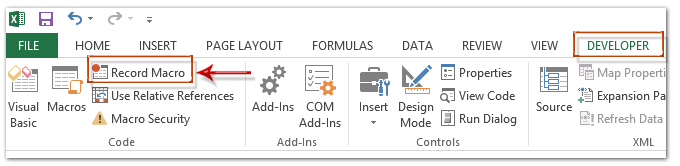
Opombe: Zavihek razvijalec privzeto ni prikazan na traku. Kliknite, če želite izvedeti kako prikazati zavihek razvijalec v traku v Excelu.
2. korak: V začetno pogovorno okno Snemanje makra vnesite ime novega makra v Ime makra neobvezno določite bližnjično tipko za makro in kliknite OK . Oglejte si spodnji posnetek zaslona:

3. korak: filtrirajte določen obseg v Excelu.
4. korak: Po končanem filtriranju kliknite Razvojni > Ustavi snemanje.

Do zdaj smo v Excelu shranili kriterije / pogled filtra.
Ta makro lahko uporabi merila / pogled filtra za druge obsege, ki imajo enako postavitev in položaj podatkov kot prvotni obseg. Glede istega položaja je na primer prvotni obseg stolpec A: G v listu 1, obseg, ki ga boste uporabili, mora biti tudi stolpec A: G.
Mimogrede, če se odpira delovni zvezek s tem makrom, lahko makro z merili filtra uporabite tudi za druge odpiranje delovnih zvezkov.
5. korak: Če želite makro z merili filtra uporabiti za druge obsege, kliknite Razvojni > Makri če želite odpreti pogovorno okno Makro, nato kliknite, da izberete makro na seznamu Makro, in kliknite Run . Oglejte si spodnje posnetke zaslona:


Merila / pogled po meri shranite s programom Kutools for Excel v Excelu
V tem poglavju bom predstavil Kutools za Excel Super filter pripomoček, ki lahko shrani merila / pogled filtra in se uporablja za druge obsege v Excelu.
Kutools za Excel - Vsebuje več kot 300 osnovnih orodij za Excel. Uživajte v 30-dnevnem BREZPLAČNEM preizkusu s polnimi funkcijami brez kreditne kartice! Prenesi zdaj!
Korak 1: kliknite Kutools Plus > Super filter da odprete podokno Super Filter in nato s pripomočkom Super Filter filtrirate izvirni obseg podatkov. Kliknite, če želite izvedeti kako filtrirati s pripomočkom Super Filter.
2. korak: V podoknu Super Filter kliknite Shrani kot v podoknu Super Filter, nato v začetno pogovorno okno Kutools for Excel v prazno polje vnesite ime za nastavitev meril filtra in kliknite OK gumb.

Do zdaj so bila merila filtra shranjena. Če morate merila filtra uporabiti za drug obseg / delovni list / delovni zvezek, nadaljujte:

(1) V podoknu Super Filter kliknite puščico poleg prvega gumba in nato na spustnem seznamu izberite merila za filtriranje.
Opombe: Če shranjeni scenarij filtra ni naveden na spustnem seznamu, kliknite Odpri scenarij nastavitev shranjenih filtrovin v pogovornem oknu za odpiranje izberite navedeni scenarij filtra in kliknite OK gumb.
(2) Kliknite gumb Izberi obseg ![]() in nato izberite obseg, za katerega boste uporabili ta kriterij filtra.
in nato izberite obseg, za katerega boste uporabili ta kriterij filtra.
(3) Kliknite filter gumb.
Opombe: Mimogrede, izbrani obseg mora imeti enako postavitev in položaj podatkov kot izvirni obseg, na katerega ste nastavili merila filtra.
Kutools za Excel - Napolnite Excel z več kot 300 osnovnimi orodji. Uživajte v 30-dnevnem BREZPLAČNEM preskusu s polnimi funkcijami brez kreditne kartice! Get It Now
Predstavitev: shranite in uporabite merila / pogled filtra po meri
Najboljša pisarniška orodja za produktivnost
Napolnite svoje Excelove spretnosti s Kutools za Excel in izkusite učinkovitost kot še nikoli prej. Kutools za Excel ponuja več kot 300 naprednih funkcij za povečanje produktivnosti in prihranek časa. Kliknite tukaj, če želite pridobiti funkcijo, ki jo najbolj potrebujete...

Kartica Office prinaša vmesnik z zavihki v Office in poenostavi vaše delo
- Omogočite urejanje in branje z zavihki v Wordu, Excelu, PowerPointu, Publisher, Access, Visio in Project.
- Odprite in ustvarite več dokumentov v novih zavihkih istega okna in ne v novih oknih.
- Poveča vašo produktivnost za 50%in vsak dan zmanjša na stotine klikov miške za vas!
